几何画板是一个通用的数学、物理教学环境,提供丰富而方便的创造功能使用户可以随心所欲地编写出自己需要的教学课件。软件提供充分的手段帮助用户实现其教学思想,可以说几何画板是......
2021-09-28 172 几何画板功能
在众多绘图工具中,几何画板这款软件算是佼佼者,用它绘制图形不需要任何编程,只需用鼠标点击按钮就可以画出来了。而且该软件设计比较自由,对绘制的图形还可以自由更改,如果想要改变图形形状和线段长度都是很简单的,比如可以输入数值自动画出相应长度的线段,如果你不知道怎么操作,下面就一起来学习在几何画板中具体的绘制技巧。
步骤一 新建参数。打开几何画板,点击上方菜单栏“数据”菜单,在其下拉选项选择“新建参数”命令,在弹出的对话框输入任意值,单位选择“距离”,然后点击确定,这样在画板左上角就得到了参数。
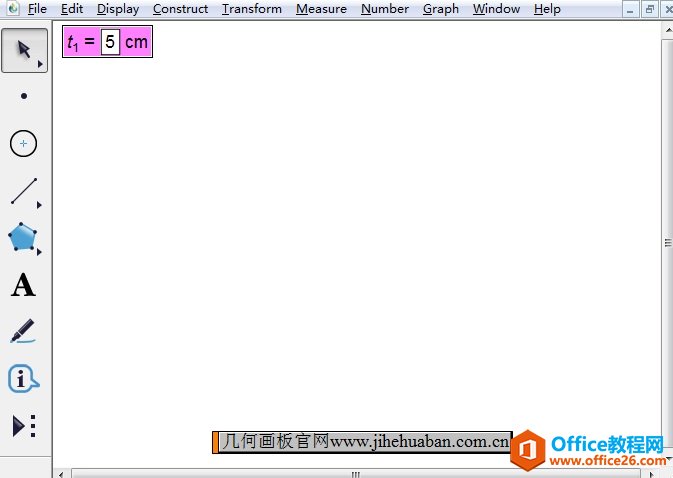
步骤二 在绘图区域绘制一个点。选择左侧侧边栏“点工具”,在画板绘图区域任意绘制一点A,将该点作为下面要绘制的圆的圆心。
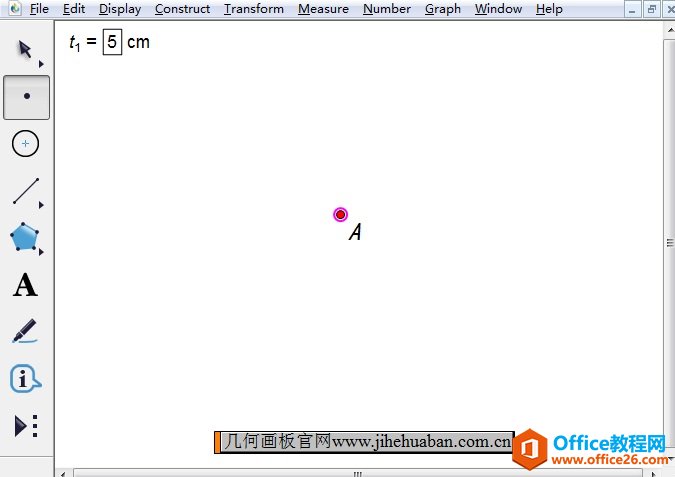
步骤三 绘制圆。用移动工具只选中点A和新建的参数,单击上方菜单栏“构造”菜单,在其下拉选项选择“以圆心和半径构造圆”命令,这样就可以绘制出如下图所示的圆。
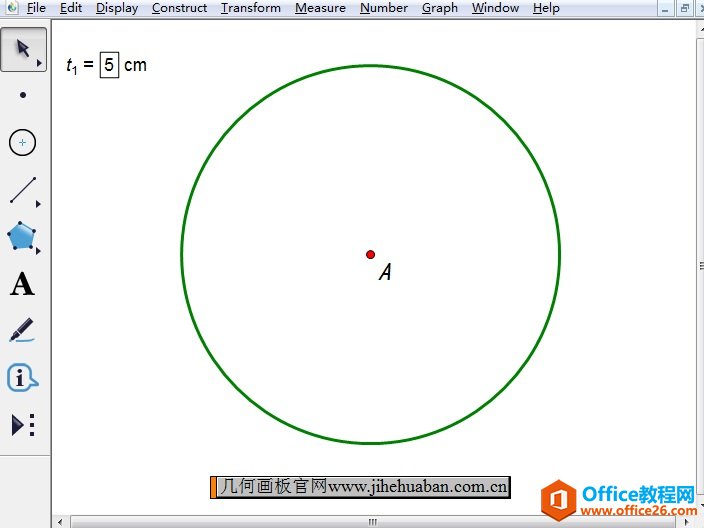
步骤四 构造线段。使用点工具在圆上任取一点B,使用线段工具连接圆心和圆上的任一点B,构造线段即可。
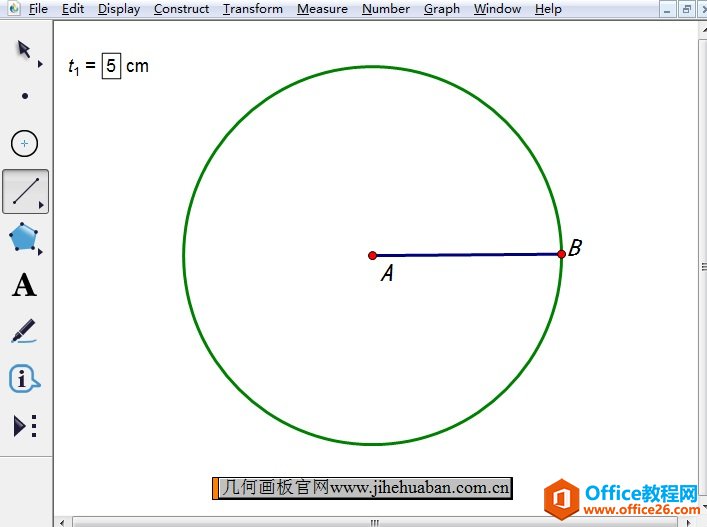
步骤五 用移动工具选中该圆,按快捷键“Ctrl+H”隐藏圆,此时利用“+”、“—”键改变参数的大小,线段长度就会改变。这样就实现了在几何画板中根据数值画线段的方法。
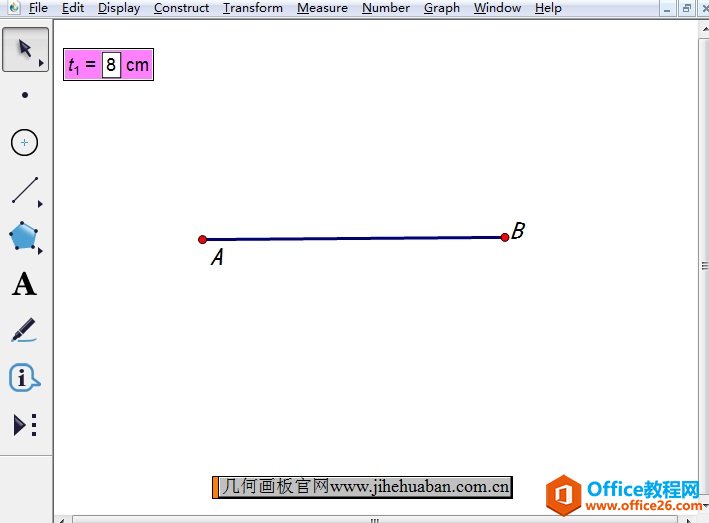
以上就是在几何画板中根据数值画线段的方法,主要是新建参数作为线段长度来进行控制的,方法比较简单,多次练习即可掌握。
相关文章

几何画板是一个通用的数学、物理教学环境,提供丰富而方便的创造功能使用户可以随心所欲地编写出自己需要的教学课件。软件提供充分的手段帮助用户实现其教学思想,可以说几何画板是......
2021-09-28 172 几何画板功能

几何画板界面及特色体现几何画板特色主要体现在以下几个方面:一、便捷的交流工具由于每个画板都可以被用户按自己的意图修改并保存起来,它特别适合用来进行几何交流、研究和讨论......
2021-09-28 52 几何画板特色

几何是一门富有创造性的知识工具,可以发现对象之间有趣的关系。几何画板为您提供丰富的几何对象和使用方法,您不仅可以创建这些对象,并且建立之间的联系以及确定其属性。以下内容......
2021-09-28 273 几何画板对象元素